Ognuno ha la propria barra delle applicazioni impostata in modo diverso. Qualsiasi app tu abbia appuntato sulla barra delle applicazioni, l'ordine in cui si trovano e le icone che usano, sono tutti memorizzati in Windows 10. Le informazioni lo rendono in modo che gli elementi appuntati rimangano dove sono e il sistema operativo non li dimentica . Se stai creando un nuovo utente sul tuo PC, eseguendo un'installazione nuova / pulita o semplicemente configurando un nuovo PC Windows 10 in cui desideri la stessa disposizione della barra delle applicazioni, puoi eseguire il backup del layout della barra delle applicazioni che hai e ripristinarlo facilmente su qualsiasi sistema.
Prima di iniziare, ricorda che gli articolipuò essere ripristinato solo se le app a cui sono destinate sono installate anche sul tuo sistema. Se stai ripristinando un layout della barra delle applicazioni che include Firefox bloccato in una determinata posizione sulla barra delle applicazioni ma non hai Firefox installato, l'app non verrà aggiunta automaticamente.
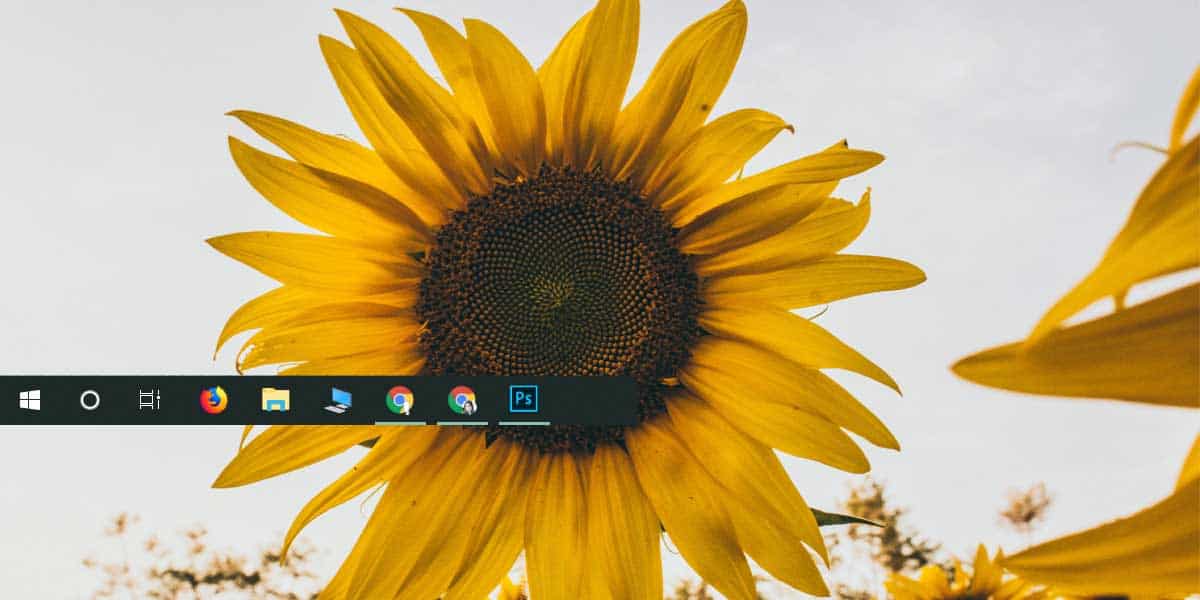
Eseguire il backup del layout della barra delle applicazioni
Per eseguire il backup del layout della barra delle applicazioni, è necessario eseguire il backup di una chiave nel registro di Windows. Il backup delle chiavi non richiede tuttavia i diritti di amministratore, il ripristino delle stesse.
Apri l'editor del Registro di sistema e passa alla seguente chiave.
ComputerHKEY_CURRENT_USERSoftwareMicrosoftWindowsCurrentVersionExplorerTaskband
Fai clic con il tasto destro del mouse sul tasto Taskband e dal menu contestuale seleziona "Esporta". Salvare la chiave con il nome Taskband e verrà eseguito il backup del layout della barra delle applicazioni.
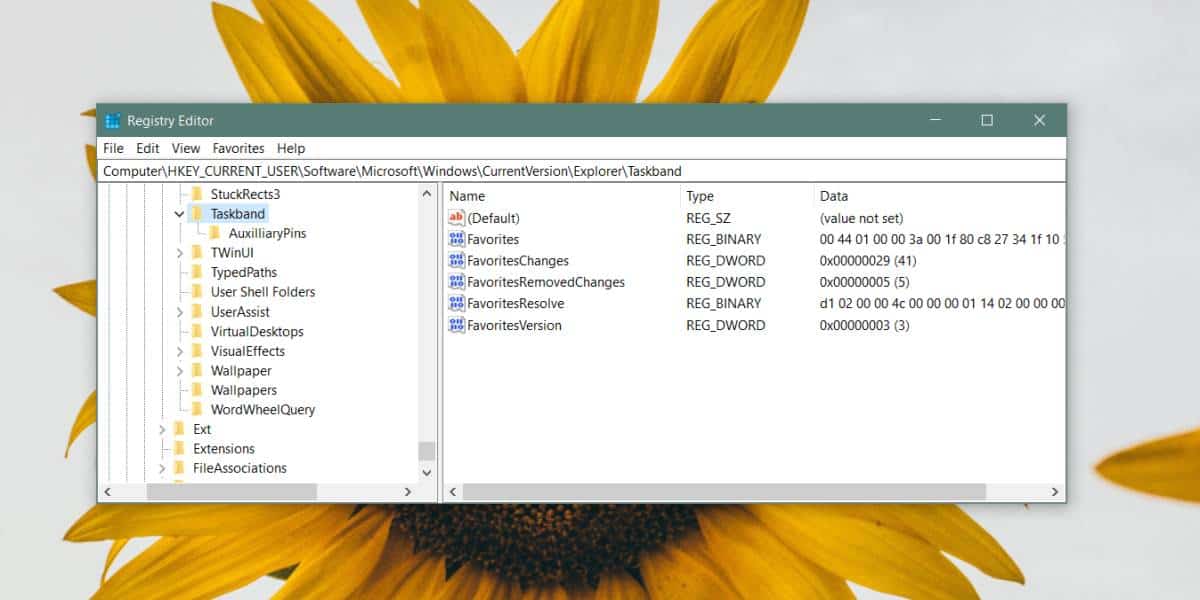
Per ripristinare il layout della barra delle applicazioni, fare clic con il tasto destro del mouse suchiave di registro di cui è stato eseguito il backup e selezionare l'opzione Unisci. Una volta che la chiave è stata unita al registro, tutti gli elementi sulla barra delle applicazioni riappariranno nel punto in cui li hai bloccati in origine. In caso contrario, riavvia Explorer e questo funzionerà.
Dovremmo anche menzionare qui che molte personeconsiglia di eseguire il backup dei contenuti della cartella sottostante per eseguire il backup del layout della barra delle applicazioni. Questa cartella contiene tutti gli elementi che sono bloccati sulla barra delle applicazioni, tuttavia fa un pessimo lavoro di backup del layout e ripristino. Non tutti gli articoli vengono ripristinati (a seconda della loro natura) e neanche il loro ordine viene conservato.
%AppData%MicrosoftInternet ExplorerQuick LaunchUser PinnedTaskBar
Il registro è l'unico modo affidabile per eseguire il backupil layout della barra delle applicazioni. Se hai assegnato elementi sulla barra delle applicazioni nomi personalizzati, ad esempio, hai aggiunto Chrome alla barra delle applicazioni ma hai rinominato il collegamento in Browser, devi avere un collegamento con lo stesso nome sul desktop per poterlo bloccare nuovamente sulla barra delle applicazioni dopo aver unito la chiave di registro. Il layout si basa su molte cose che vengono configurate nello stesso modo in cui erano quando è stato eseguito il backup.
Scopri come è possibile eseguire il backup del layout del menu Start su Windows 10.













Commenti